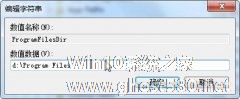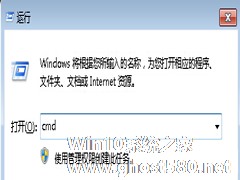-
流氓软件恶意安装软件该怎么应对?恶意程序强制安装如何清理?
- 时间:2024-11-15 13:20:52
大家好,今天Win10系统之家小编给大家分享「流氓软件恶意安装软件该怎么应对?恶意程序强制安装如何清理?」的知识,如果能碰巧解决你现在面临的问题,记得收藏本站或分享给你的好友们哟~,现在开始吧!
现今大多数的的知名软件都在安装时出现软件安装建议,因为标明了其可勾选项,所以我们可以取消安装插件,流氓软件则不然,TA没有提醒,安装过后会在后台死命的安装软件,用户可以明显感受到计算机卡顿,桌面不断出现一些用户没有安装过的软件,搞的用户手忙脚乱,苦不堪言。而且这些流氓软件并非是病毒,所以大多数的杀毒软件是不能阻挡其步伐的,阅读下文了应对流氓软件恶意安装程序的方法和对策。

有点道德的软件,可能还会提供卸载项给你,没道德的,根本找不到卸载项,安装文件夹也没有卸载工具,甚至连“添加和删除程序”都没有影踪,让你想卸载,却无法从哪下手。

步骤一:找出这些恶意流氓软件的藏身之处
1、遇到这样的恶意流氓软件,第一要做的就是断网,因为这些软件中有一些要靠网络来安装的,先把网断掉,有的就安装不成了。
然后“开始”菜单的“所有程序”中,看看有不认识的软件,如果有卸载项的,就卸载掉。

2、能看到的清理了后,就要清理看不到的了,那就要到任务管理器中去找进程了,先打开任务管理器,方法,任务栏右键,选菜单中的“任务管理器”即可,或者用Ctrl + Alt + Del调出任务管理器。
进了任务管理器,排除那些熟悉的,然后记住那些陌生的进程。

3、因为任务管理器不能显示路径,可以右键打开目的地址,或者使用优化大师,让优化大师出流氓软件路径,进入优化大师后,选择左侧的“系统忧化”,在其下再选择“系统安全忧化”,再在右侧窗口,点击“进程管理”按钮。

4、进入优化大师的进程管理窗口后,在上层找到刚才在任务管理器中找到的陌生进程,然后记住下面“命令行及参数”这一行的地址。把所有的陌生进程都按些方法找出路径。

5、然后把这些路径记录在记事本中,一个一个写出来。这些都是路径,以后要按此路径找出流氓软件。

6、然后按照记录的路径来到流氓软件安装文件夹,这些软件一般都安装在C:\Program Files\文件夹。
找到后,进入这些文件夹,看看有没有自带的卸载文件,如果有,用其卸载。

步骤二:卸载这些恶意流软件
1、这些流氓软件,大多数是没有带卸载文件的,如果直接删除,是不能完全删除干净的,那就用Windows系统的卸载功能进行卸载,先到控制面板下,找到“添加和删除程序”,点击进入。

2、进入后,找到这些流氓软件,选定它,就会在右下侧弹出“删除”按钮,点击“删除”,开始卸载。肯定会有提示窗口,按“是”,如果还有其它的提示窗口,按卸载的方向选择。
3、删除了后,再删其它流氓软件,一个个按上面方法,全部把它们删除。
4、卸载这些流氓软件后,回到桌面。
5、上面卸载的是在“添加和删除程序”中可见到的,如果没有出现在“添加和删除程序”中,那又要如何卸载呢?
可用第三方软件智能卸载,本文用“优化大师”来演示,进入优化大师后,选择左侧的“系统清理”,然后再选择其下的“软件智能卸载”,再在右侧点“其它”按钮。

6、会打开一个文件选择框,找到那些没有卸载文件,也没在“添加和删除程序”中出现的软件,选择其主程序,就是后面带EXE后缀名的文件,分析之后,全部勾选,点击右边的卸载。

7、优化大师就会开始对其进行卸载,当然是,如果弹出是否备份,那就没有必要了,流氓软件还备什么份,全都删除。
步骤三:清除恶意软件的残留文件
1、虽然上面已经把软件给卸载了,好象没问题了,其实还会有问题,而且还很重要,因为还有残留文件,这些文件时不时弹出窗口,让你烦不胜烦,要是现在不找出来,以后要找起来更麻烦。
先到C:\Program Files\下找到这些安装文件夹,全部删除。

2、然后再到用户配置文件夹看看有没有残留文件,路径是C:\Documents and Settings\Administrator\Application Data,如果有,删除掉。
3、然后再到系统临时缓存文件夹,把里面的文件全都删除的,这个文件夹路径为C:\Documents and Settings\Administrator\Local Settings\Temp。
4、接下来就是清除注册表信息了,清理注册表有很多工具,这里既然用忧化大师,就用它清理吧,选择‘“系统清理”下的“注册表信息清理”这一项,然后在右侧窗口点“扫描”,经过扫描后,将扫描到的全部删除。


5、最后一个要清除的是“任务计划”,因为这个软件是自启动的,当开机启动项。就会自动启动这些软件,进入任务计划的方法,开始-》搜索关键词:任务计划,进入后,果然里面有定时启动的计划,直接将其删除即可。


在现今的中国,恶意软件强制安装最多安装一些知名软件,若是安装敏感程序杀毒软件就会有所察觉,自然就会被截拦,然而一些计算机发展较慢的国家并没有杀毒软件,所以这种恶意程序流落这些地方可以在分分钟瘫痪一台电脑,请相信杀毒软件,TA没有想象中那么弱。
END
以上便是关于应对流氓软件恶意安装程序的方法和对策,用户下载后应等待杀毒软件的扫描完成,万万不可忽视杀毒软件的威力,如果用户需要最快的解决方法,那便是断网后静茹安全模式,卸载所有流氓软件相关的软件,不然恢复网络后流氓软件依然猖狂。
以上就是关于「流氓软件恶意安装软件该怎么应对?恶意程序强制安装如何清理?」的全部内容,本文讲解到这里啦,希望对大家有所帮助。如果你还想了解更多这方面的信息,记得收藏关注本站~
『♀此文为Win10系统之家www.gHost580.NEt文♂章,不得自行转载,违者必追究!』
相关文章
-

现今大多数的的知名软件都在安装时出现软件安装建议,因为标明了其可勾选项,所以我们可以取消安装插件,流氓软件则不然,TA没有提醒,安装过后会在后台死命的安装软件,用户可以明显感受到计算机卡顿,桌面不断出现一些用户没有安装过的软件,搞的用户手忙脚乱,苦不堪言。而且这些流氓软件并非是病毒,所以大多数的杀毒软件是不能阻挡其步伐的,阅读下文了应对流氓软件恶意安装程序的方法和对策。
... -

Vista下软件无法安装,怎么办呢?Vista系统中有不少用户经常遇到这样的问题,安装某个软件时,系统提示“无法访问WindowsInstaller服务”,尤其是在安装.msi的安装包时,经常会出现这样的情况。对此,你有什么比较好的解决方法吗?这又为何出现这种状况呢?
原来是这么回事,主要是由微软WindowsInstaller服务引起的。以.msi扩展名结尾的安装包在安... -
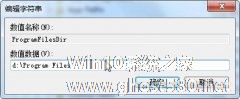
<spanclass="Apple-style-span"style="font-size:12px;color:rgb(69,69,69);line-heig -
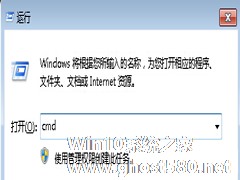
很多Win7系统用户反映,电脑安装VPN软件之后,就怎么都上不了网。不知是怎么一回事。也不知道要怎么解决。现在我就向大家讲解一下要怎么解决安装VPN之后电脑不能上网的问题。
1、首先,同时按下Win7旗舰版电脑键盘上的Win+R快捷键打开电脑的运行窗口,之后,在打开的运行窗口中输入cmd并单击回车,这样就可以打开Win7旗舰版电脑的命令提示符窗口了。
2、再打...